
NộI Dung
là một wiki, có nghĩa là nhiều bài viết được viết bởi một số tác giả. Để tạo ra bài viết này, 9 người, một số người vô danh, đã tham gia vào phiên bản của nó và cải tiến theo thời gian.Có 9 tài liệu tham khảo được trích dẫn trong bài viết này, chúng ở cuối trang.
Microsoft Access là một cơ sở dữ liệu quan hệ cho phép bạn nhập một hoặc nhiều bảng dữ liệu từ bảng tính Excel để bạn có thể có được một trường khớp giữa chúng. Điều này làm cho Access trở thành một công cụ tuyệt vời để thu thập và phân tích lượng lớn dữ liệu. Nhưng trước hết, bạn sẽ cần nhập bảng tính Excel của mình vào Access, chỉ cần một vài bước.
giai đoạn
Phần 1 của 3:
Chuẩn bị xuất bảng tính Excel trong quyền truy cập
- 2 Hoàn thành thủ tục nhập khẩu. Bây giờ bạn chỉ còn vài bước để hoàn thành việc nhập dữ liệu của mình vào Access. Trang tiếp theo của trình hướng dẫn sẽ hỏi bạn nếu bạn muốn xác định khóa chính.
- Đây là một tùy chọn tùy chọn, nhưng bạn có thể làm điều đó. Khóa chính là gán cho mỗi bản ghi dữ liệu (hoặc hàng của bảng) một số chỉ mục duy nhất. Điều này sẽ cho thấy tất cả sự hữu ích của nó khi sắp xếp dữ liệu được ghi lại. Bấm vào tiếp tục.
- Trang cuối cùng của Trình hướng dẫn Nhập khẩu hiển thị trường có tên mặc định. Bạn có thể đổi tên nhập bảng tính hiện tại. Bạn sẽ thấy ở phía bên trái của trang, cái gì sẽ trở thành bàn khi bạn nhập xong.
- Bấm vào nhập khẩu sau đó gần. Bạn sẽ thấy bảng của bạn ở bên trái màn hình. Quá trình nhập vào Access hiện đã hoàn tất.
- Lặp lại quy trình này với số lượng bảng tính Excel như bạn sẽ cần nếu bạn muốn liên kết một hoặc nhiều bộ dữ liệu khác. Bây giờ bạn đã sẵn sàng để khớp dữ liệu với nhau trong Access.
cảnh báo
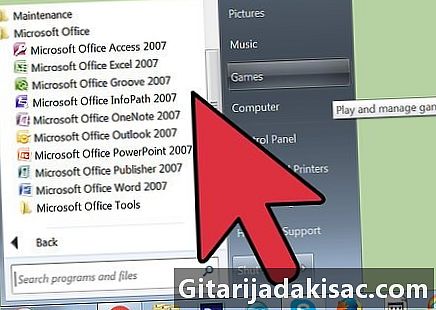
- Nhập tệp dexcel từ một phiên bản Microsoft Office khác với Access đôi khi có thể gây ra một số vấn đề.
- Chúng tôi không thể nói đủ: Làm sạch bảng tính Excel của bạn trước khi nhập chúng vào Access. Điều này có nghĩa là các trường và định dạng dữ liệu phổ biến cho nhiều trang tính phải khớp với nhau để chúng có thể được liên kết với Access.
- Luôn giữ một bản sao của bản gốc của sổ làm việc Excel của bạn để có thể khởi chạy lại quy trình nhập trên cơ sở tốt nếu mọi thứ không đi theo cách bạn muốn.
- Quyền truy cập sẽ không cho phép bạn nhập hơn 255 trường dữ liệu từ bảng tính Excel.